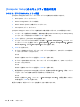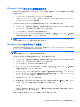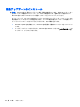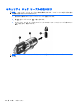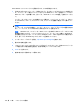Notebook Computer User Guide-Windows 7
HP の Web サイトでソフトウェアを更新するには、以下の操作を行います。
1. お使いのモデルのコンピューター、製品のカテゴリ、およびシリーズまたはファミリを確認しま
す。コンピューターに現在インストールされている BIOS のバージョンを確認して、システム
BIOS アップデートを準備します。詳しくは、「BIOS のバージョンの確認」を参照してくださ
い。
コンピューターがネットワークに接続されている場合は、ソフトウェア アップデート(特にシ
ステム BIOS アップデート)のインストールは、ネットワーク管理者に確認してから実行してく
ださい。
注記: コンピューター システムの BIOS は、システム ROM に格納されます。BIOS は、オペ
レーティング システムを
初期化し
、コンピューターとハードウェア デバイスとの
通信方法を決
定し、ハードウェア デバイス間で日付と時刻などのデータを転送します。
注記: Windows には、コンピューターのセキュリティを高めるためのユーザー アカウント制
御機能が含まれています。ソフトウェアのインストール、ユーティリティの実行、Windows の
設定変更などを行うときに、ユーザーのアクセス権やパスワードの入力を求められる場合があり
ます。詳しくは、Windows の[ヘルプとサポート]を参照してください。
2. インターネット ブラウザーを開き、http://www.hp.com/support/を表示します。
3. 国または地域を選択します。
4. [ドライバー&ソフトウェアをダウンロードする]オプションをクリックし、お使いのコンピュータ
ーの製品名または製品番号を[製品名・番号で検索]フィールドに入力します。
5. enter キーを押します。
6. 画面に表示される説明に沿って操作します。
118
第 11 章 ソフトウェアの更新